За защита на вашия компютър не се изисква мрежова парола, но използването на парола ще ви помогне да запазите мрежата си защитена. Всъщност нападателят ще може да получи достъп до мрежата, знаейки само потребителското име! Това състояние на нещата трудно може да се счита за задоволително.
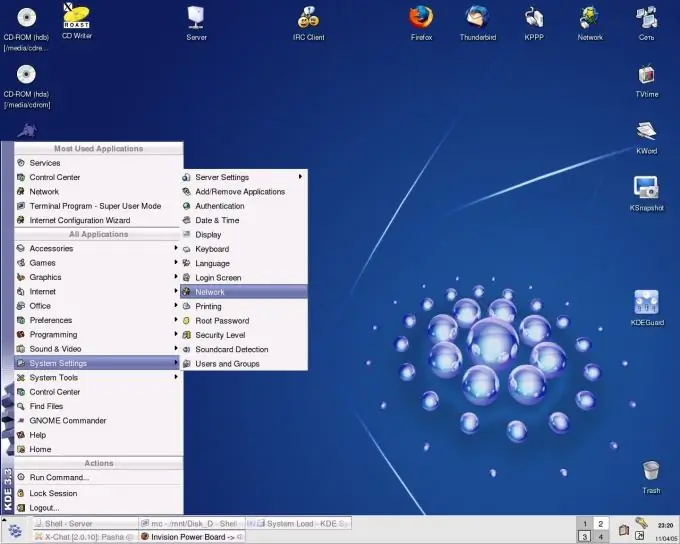
Инструкции
Етап 1
Щракнете върху бутона "Старт", разположен в долния ляв ъгъл на екрана на компютъра. За да влезете в главното меню и да изберете „Компютър“(можете също да използвате иконата „Моят компютър“на работния плот)).
Стъпка 2
Обадете се на контекстното меню, като щракнете с десния бутон върху полето "Компютър" и отидете в раздела "Управление".
Стъпка 3
Изберете папката "Локални потребители и групи" и я отворете, като щракнете върху знака "+" в нов прозорец на услугата. Отидете на подраздела "Потребители".
Стъпка 4
Отворете падащото меню на услугата, като щракнете с десния бутон върху полето "Гост" и отидете на "Properties".
Стъпка 5
Уверете се, че акаунтът за гости е активен. В противен случай премахнете отметката от реда „Деактивиране на акаунта“и потвърдете избора си, като щракнете върху OK.
Стъпка 6
Върнете се в подраздела "Потребители" и още веднъж извикайте падащото меню на услугата, като щракнете с десния бутон на мишката върху реда "Гост".
Стъпка 7
Изберете командата „Задаване на парола“в падащото контекстно меню на акаунта „Гост“.
Стъпка 8
Щракнете върху бутона „Напред“в прозореца с предупреждение „Задаване на парола за гост“, който се отваря.
Стъпка 9
Въведете желаната парола в полето "Нова парола" в прозореца "Задаване на парола за госта", който се отваря. Повторете същата парола в полето за потвърждение.
Стъпка 10
Щракнете върху бутона OK, за да завършите операцията. Когато се опитвате да се свържете с компютърна мрежа, сега ще се отвори прозорецът за потребителско име Connect to PC, който ще ви подкани да въведете парола. Без въвеждане на парола достъпът до компютъра ще бъде невъзможен.






